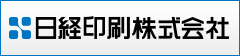オーバープリントプレビューについて
印刷用データを確認する際、オーバープリントには特に注意が必要です。
(オーバープリントについて詳しくは、「オーバープリント」の項をご覧ください。)
ほとんどの場合、アプリケーションの標準設定のままではオーバープリント適用結果が表示されません。
このため、データ上にオーバープリントが設定されているのに画面では表示されず、印刷後にはじめて問題が発覚する…というケースが少なくありません。
またデータ作成時に設定した覚えがなくても、下記のような理由でトラブルになる例があります。
- ブラック(K)100%のオブジェクトにオーバープリントが設定されているデータを受け取り、デザイン変更でカラーを白にした結果、印刷したらオブジェクトが消えてしまった
- データ上にはオーバープリントは無かったが、PDF変換時にアプリケーションがオーバープリントを付加した(特定条件下で発生します。詳しくは「特色と透明効果のトラブルはなぜ起こる?」をご覧ください)
このため、オーバープリントプレビュー(オーバープリントの適用結果を表示する機能)を有効にした上で、事前にしっかりチェックしていただくようお願いします。
PDFで確認する場合の設定
PDFを閲覧できるアプリケーションは数多くありますが、印刷用データを確認する際には必ずAdobe AcrobatかAdobe Readerをご利用ください。他のアプリケーションでは正常な結果が確認できない場合があります。
設定するには、はじめに各バージョン共通で、以下のメニューを開いてください。
- Windows:[編集]メニューの[環境設定]を開き、左側の項目の一覧から[ページ表示]を選択
- Macintosh:[Acrobat]メニューの[環境設定]を開き、左側の項目の一覧から[ページ表示]を選択
次に、バージョンごとに下記の設定を行います。
Adobe Acrobat 9/Adobe Reader 9以降:[オーバープリントプレビューを使用]を[常時]に設定
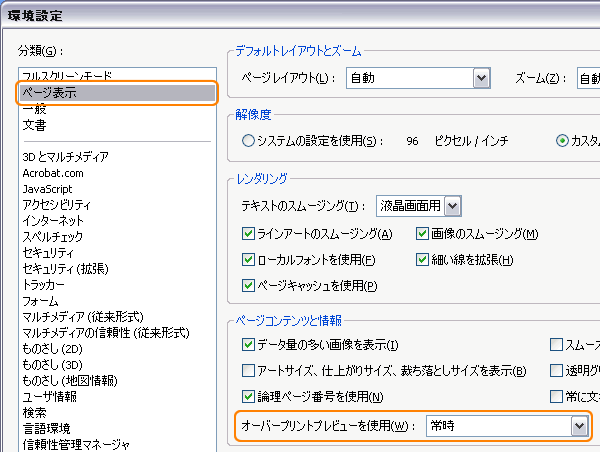
Adobe Acrobat 8/Adobe Reader 8:[オーバープリントプレビュ]にチェックを入れる
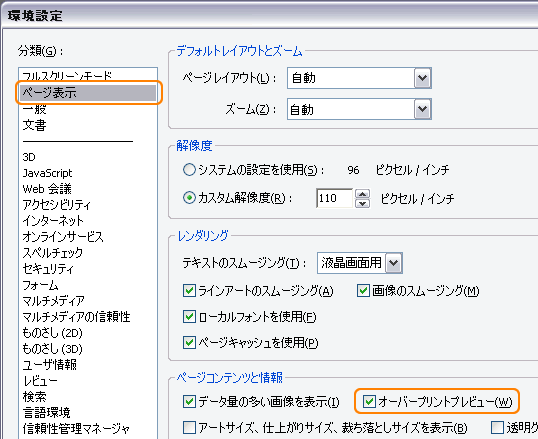
Adobe Acrobat 7/Adobe Reader 7:[オーバープリントプレビュ]にチェックを入れる
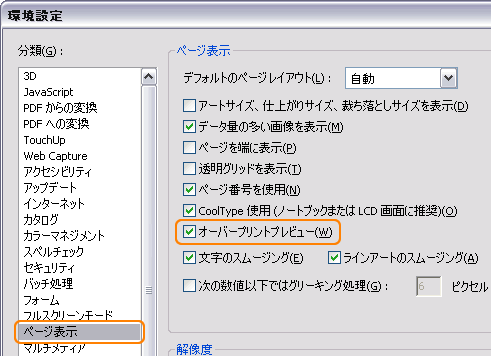
なおAdobe Reader 6以下のバージョンにはオーバープリントを確認する機能はありませんが、Adobe Acrobat 6であれば、[アドバンスト]メニューから[オーバープリントプレビュー]にチェックを入れることで、適用された結果を確認できます。
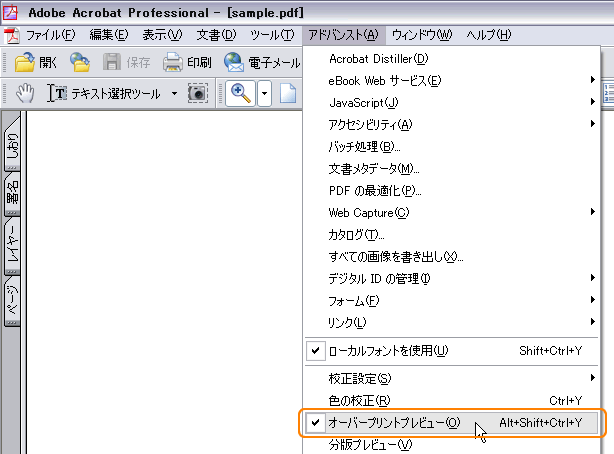
Illustrator / InDesignでの設定
これらのアプリケーションでは、[表示]メニューの[オーバープリントプレビュー]にチェックを入れることで、適用された状態を確認できます。

※Illustrator 9・10・CSでは、[画面]メニューの[オーバープリントプレビュー]となります。